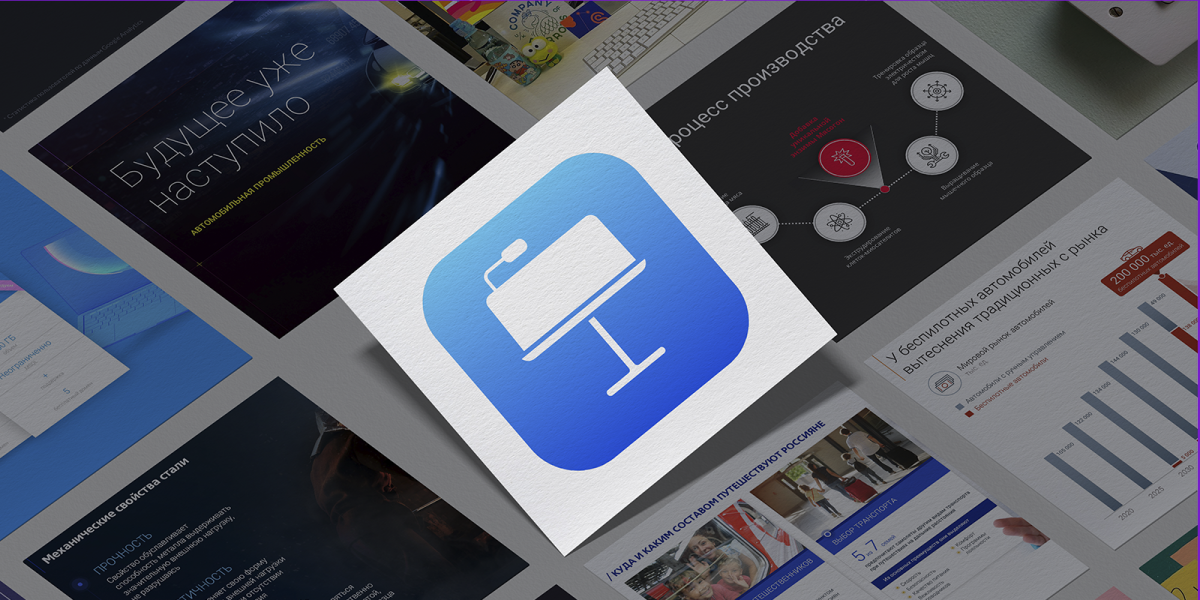Ольга Лупандина
Анализирую тенденции в сфере визуальных коммуникаций
Автор статьи
История о том, как инструмент, задуманный для представления компанией Apple её продуктов, превратился в одну из лучших и самых известных программ для создания презентаций – Keynote. Об особенностях программы, которая может заменить собой целый штат профессиональных дизайнеров, рассказываем в этой статье.
Keynote – это программа для создания презентаций, разработанная Apple. Удивительно то, что изначально Keynote не предназначалась для массового рынка. Она была создана разработчиками по просьбе Стива Джобса для визуализации собственных публичных выступлений, на которых он представлял компанию Apple и её продукты.
История Keynote
Само слово «keynote» с английского переводится как «ключевая тема». «Keynote speech» означает речь, в которой спикер формулирует основную идею и задаёт рамки последующей программы или мероприятия. Внутри компании Apple под этим словосочетанием подразумевали те самые, знаменитые презентации Стива Джобса.

Стив Джобс был выдающимся продавцом и придавал огромное значение визуальной составляющей выступления. Существующие программы для подготовки презентаций его полностью не устраивали.
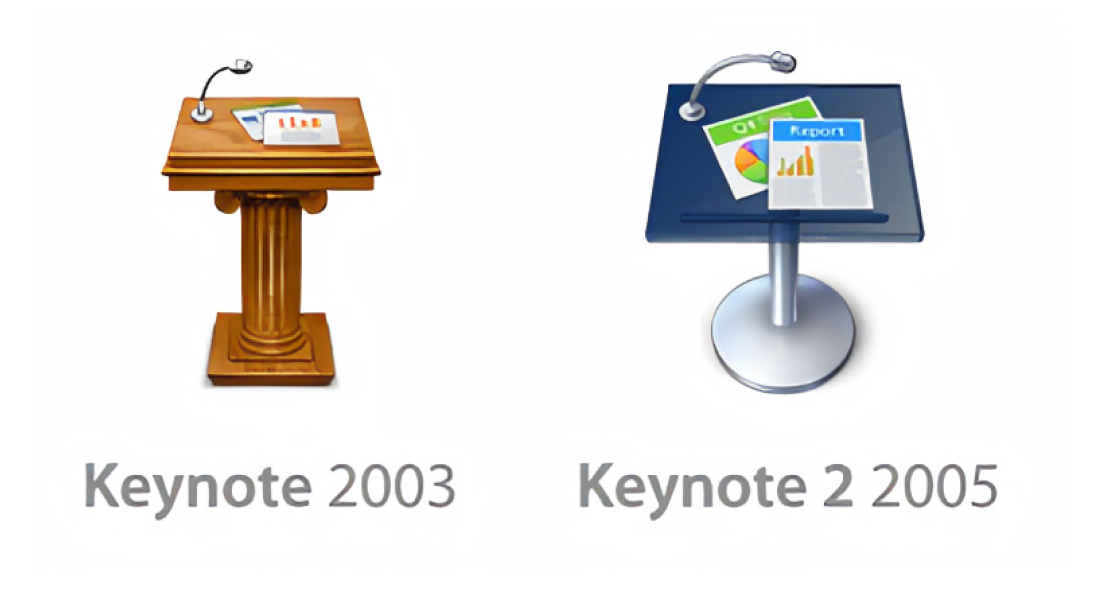
Изначально Стив Джобс использовал Quicktime Player для создания своих презентаций. Эта технология позволяла решать такие мультимедийные задачи, как: воспроизведение цифровых видео- и аудиофайлов, текста, анимации, панорамных изображений. Quicktime Player лёг в основу программного обеспечения, которое команда разработчиков создавала специально для Стива.
К началу 2001 года была готова альфа-версия программы, которую в дальнейшем назвали Keynote. Тогда, в 2001 году, Стив Джобс использовал её лишь для того, чтобы представить миру iPod. Разработка оказалась настолько удачной, что Стив решил выпустить программное обеспечение, способное составить конкуренцию PowerPoint. Особенно ему нравились впечатляющие кинематографические эффекты движения.
Зимой 2003 года первая версия Keynote 1.0 была выпущена как отдельный продукт. С 2005 года Keynote была объединена с другими приложениями в составе пакета iWork. Программа работает только с iOS и macOS (исключение – совместная работа над презентациями в iCloud Drive).

Он хотел видеть слайды такими же красивыми, как профессиональные фотографии. Поэтому Стив составил целый список требований и отправил задание разработчикам Apple.
Программа Keynote отличается простым и понятным интерфейсом, её функционал не перегружен дополнительными опциями. Поэтому в Keynote нет разветвлённого меню с большим количеством вкладок, а все необходимые инструменты расположены на виду.
Лаконичный интерфейс для стильных презентаций
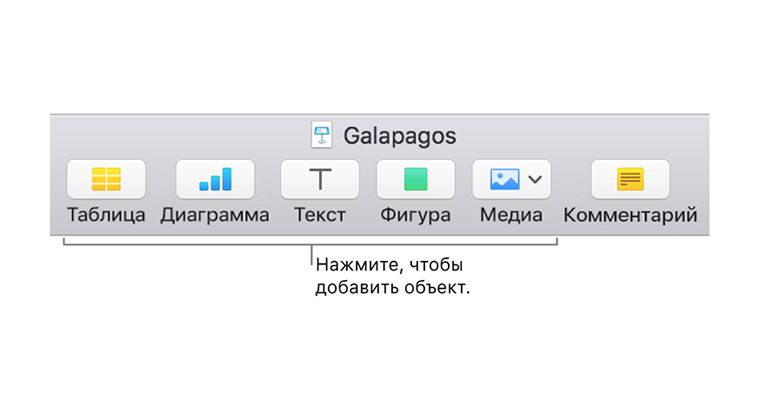
Keynote позволяет вставлять в презентацию такие объекты, как таблицы, диаграммы, текст, изображения, фигуры и специальные символы. Есть возможность добавлять на слайды буквицы (декоративные заглавные буквы в начале абзаца) и эмоджи (символы эмоций – смайлики). А благодаря функции «Камера Continuity» можно делать снимки или сканировать документы на iPhone, iPad или iPod touch и сразу вставлять их в презентацию на Mac. Объекты в презентации можно превращать в гиперссылки: для перехода к другим слайдам или на веб-страницы.
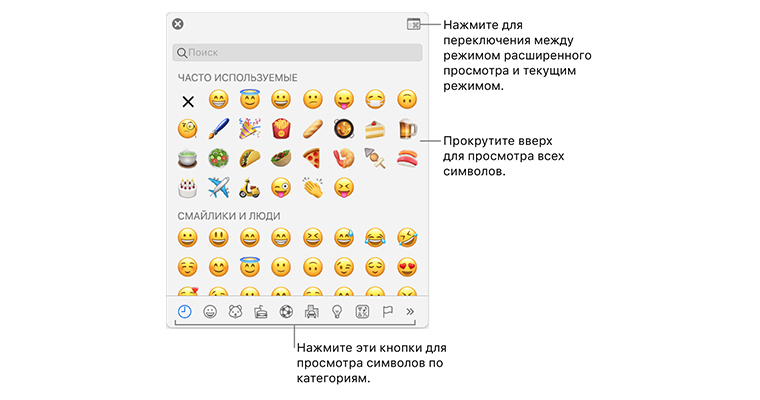
Для вставки изображений есть интересная опция – «Галерея изображений». Это интерактивный элемент, который позволяет разместить на одном слайде набор иллюстраций. Изображения открываются по одному, при этом между ними можно настроить визуальные эффекты переходов.
Приемы и ресурсы для создания крутых слайдов
Изображения для презентаций. Как подобрать и где скачать

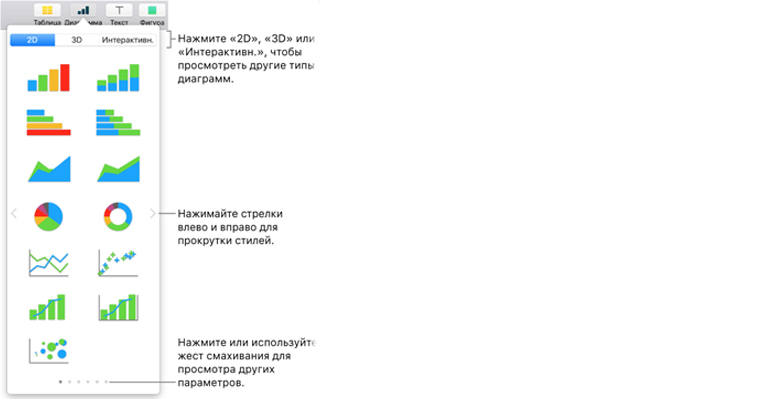
В Keynote также можно добавлять аудио- и видеофайлы. Можно выбрать из существующих, а можно непосредственно в презентации сделать аудиозапись (звуковые эффекты, закадровое сопровождение и т.д.) и отредактировать её. К аудио и видео можно добавлять описания, которые при просмотре презентации будут воспроизводиться с помощью дополнительных функций, например, VoiceOver.
Для создания диаграмм Keynote предлагает большой выбор шаблонов: столбчатые, полосчатые, линейные, площадные, круговые, кольцевые, рассеивания, пузырьковые, трёхмерные. Отдельно стоит отметить интерактивные диаграммы. Они напоминают «Галерею изображений»: прокручивая ползунок под диаграммой, вы получаете на ней новые наборы данных. Другой способ представить серию данных – анимировать их при помощи эффекта «Волшебная диаграмма».
В Keynote предусмотрено множество инструментов для качественного оформления слайдов. Например, настройка стилей диаграмм, функция распознавания лиц на фотографиях, заливка текста градиентом, редактирование сгруппированных объектов, разные типы маркировки списков, встраивание изображений и фигур в текстовые блоки, поддержка вертикального текста и большой выбор редактируемых фигур.
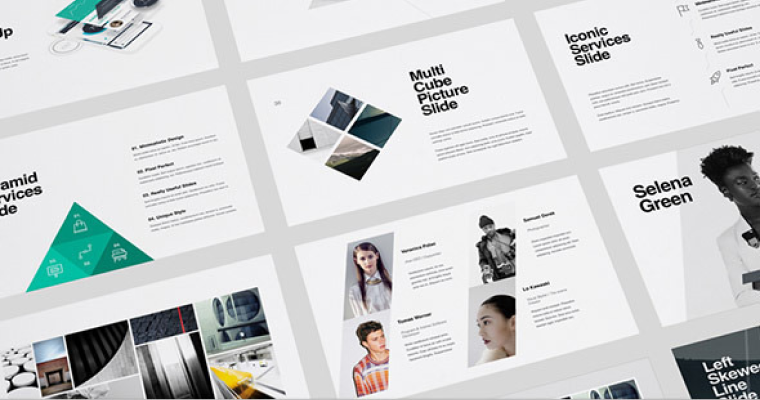
Для того, чтобы обеспечить единство стиля и придать презентации профессиональный вид, Keynote предлагает готовые дизайнерские темы оформления. Сейчас доступны 30 вариантов профессионального оформления. Кроме того, можно создать собственный дизайн и сохранить его в качестве темы.
Поскольку Стив Джобс особенно любил драматические эффекты движения в презентациях, большое внимание в Keynote уделено анимации. Она реализована сразу в двух направлениях: для объектов и для слайдов.
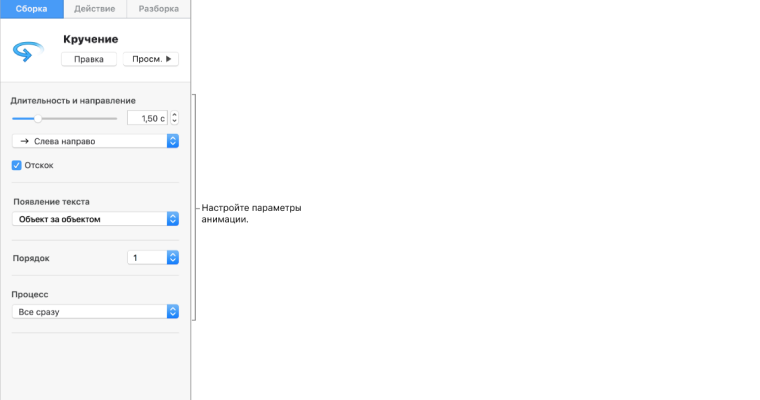
Анимация объектов называется «эффекты анимации». Они позволяют применять к объектам на слайде разные действия, чтобы сделать презентацию более живой и динамичной. Можно настроить эффекты появления («сборка»), поведения на слайде («анимация действия») и исчезновения («разборка»). Таким образом можно, например, переместить объект по слайду, заставить его мигать, плавно изменить его размер, сделать прозрачным и т.д.. Для трёхмерных диаграмм помимо общих (2D анимаций) доступны ещё особые – 3D эффекты.
Разные эффекты можно сочетать друг с другом. Например, применив анимацию «Траектория», можно задать путь перемещения, по которому будет идти анимация объекта. Нарисовать траекторию можно на дисплее iPhone или iPad простым касанием или с помощью Apple Pencil.
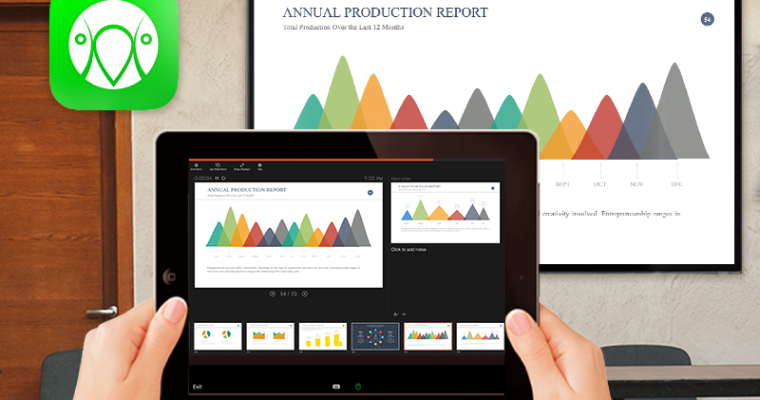
Анимация слайдов – это визуальные эффекты при переходе между слайдами. Сейчас их насчитывается более 30. Особо выразительны трёхмерные переходы между слайдами. Например, эффект «Вращающийся куб». В этом случае первый слайд оказывается гранью куба, который поворачивается и открывает другую грань – следующий слайд.
Для показа презентации в Keynote реализована поддержка двух мониторов. На экране проектора зрители видят саму презентацию, а на мониторе ведущего могут отображаться помимо этого заметки докладчика, следующий слайд, часы или таймер. Заметки докладчика позволяют добавлять к каждому слайду дополнительную информацию, например, о том, какой пункт выделить особо, какой пример привести, когда рассказать анекдот и т.д.. А режим «Опробовать» помогает отрепетировать презентацию. Он выводит на экран iPhone или iPad текущий или следующий слайд, заметки докладчика и часы.
Оставьте заявку на создание презентации в PRESIUM
Нужна бизнес-презентация?
Отправить
Я даю согласие на обработку персональных данных


Костыль:)
Остановимся подробнее на некоторых интересных особенностях программы Keynote.
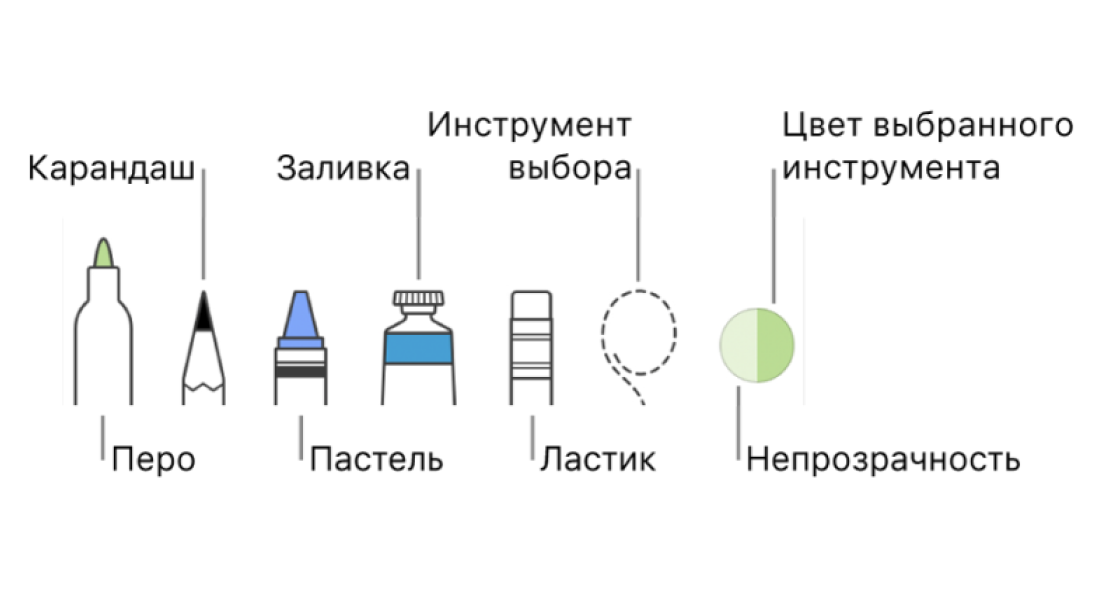
Создание и показ презентаций
Magic Move – это особый эффект перехода слайдов в Keynote. Он находится на стыке двух направлений: анимации слайдов и анимации объектов. Эффект Magic Move заключается в том, что объекты будто перемещаются с изначального положения на первом слайде в новое положение на следующем. При этом у объекта может плавно измениться размер или стиль (например, он постепенно станет прозрачным). Если какой-то объект на втором слайде отсутствует, то он просто исчезает. И наоборот – новые, не существовавшие на первом слайде, появляются.
Интересного эффекта можно добиться, используя Magic Move для текста. Если вы перемещаете с одного слайда на другой текстовые блоки, то они лишь меняют положение. Но в режиме «Слово за словом» можно переместить слова на следующий слайд так, что они составят новое предложение. А режим «Посимвольно» позволяет из букв первого слайда составить на втором новые слова.
В презентации Keynote можно добавлять рукописные комментарии или рисунки. Это осуществляется на iPad при помощи Apple Pencil или касанием пальца. При этом можно настраивать инструмент рисования, цвет, прозрачность и толщину линий, применять заливку области или стирание обводки. Завершённый рисунок также можно редактировать.
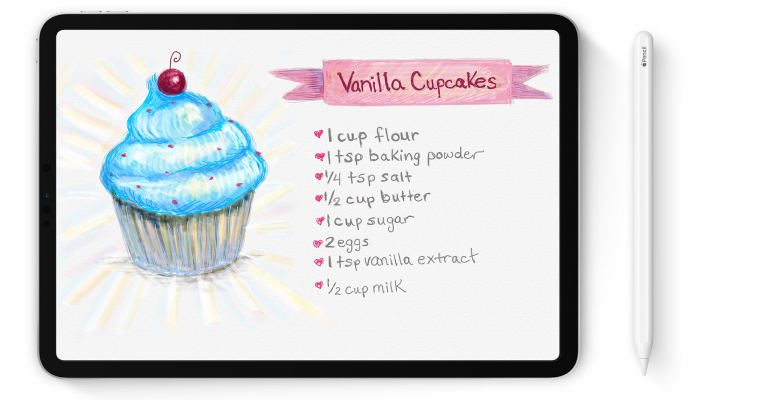
Magic Move («Волшебный сдвиг»)
Перемещение текста
Рукописный ввод

Keynote, как составляющая пакета iWork, поддерживается облачным хранилищем iCloud. Это позволяет сохранять файлы Keynote и работать над ними онлайн. Во время такой работы презентация синхронизируется автоматически. Таким образом, можно через iPhone или iPad вносить изменения в презентацию, созданную в Mac, и наоборот.
Презентации Keynote можно преобразовывать и сохранять в таких форматах, как: файл PDF, gif-анимация, HTML, видеофайл, набор изображений и даже презентация PowerPoint.
Синхронизация устройств
Экспорт презентаций
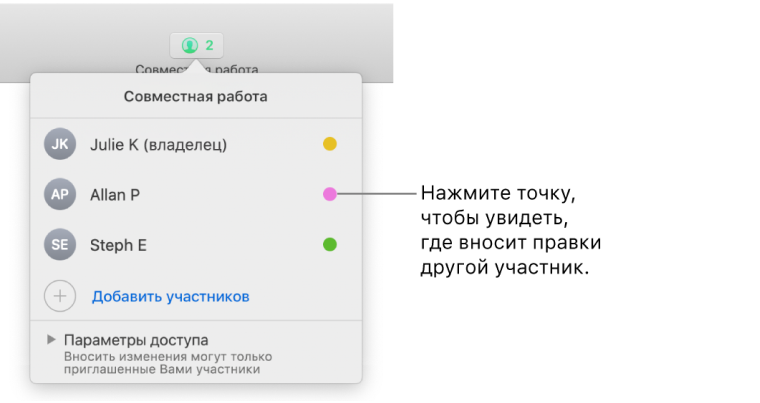
Презентации Keynote можно показывать через интернет в режиме реального времени. К просмотру презентации можно пригласить до 35 зрителей в локальной сети Wi-Fi и до 100 зрителей без ограничения местоположения. Для просмотра от них не требуется учётная запись iCloud, нужны только веб-браузер или последняя версия Keynote.
Чтобы пригласить пользователей к просмотру, можно воспользоваться кнопкой «Пригласить зрителей» и разослать приглашения через выбранную службу или скопировать и опубликовать ссылку на презентацию.
При помощи хранилища iCloud реализована ещё одна возможность – общий доступ к файлам, в том числе к презентациям Keynote. Когда вы сохранили презентацию в папке на iCloud Drive, вы можете открыть другим пользователям доступ к ней. Настройки позволяют предоставлять доступ просто по ссылке или только по приглашению. Также автор презентации может выбирать: дать право на просмотр или на редактирование.
Чтобы просматривать документы в папке на iCloud Drive, каждому участнику нужен идентификатор Apple ID. Зато присоединиться к работе над презентацией Keynote можно не только через iPhone, iPad или Mac, но и через компьютер с OS Windows.
Имена всех пользователей, участвующих в работе над презентацией, отображаются в специальном списке. Выделенный цветом участок текста указывает на то, что с ним в данный момент работает один из пользователей.
Для удобства совместной работы предусмотрена возможность добавлять комментарии. С их помощью можно делиться идеями с коллегами, отправлять друг другу важные напоминания и проводить в таком формате целые обсуждения в режиме реального времени. Во время показа презентации эти комментарии не отображаются.
Keynote Live
Совместная работа
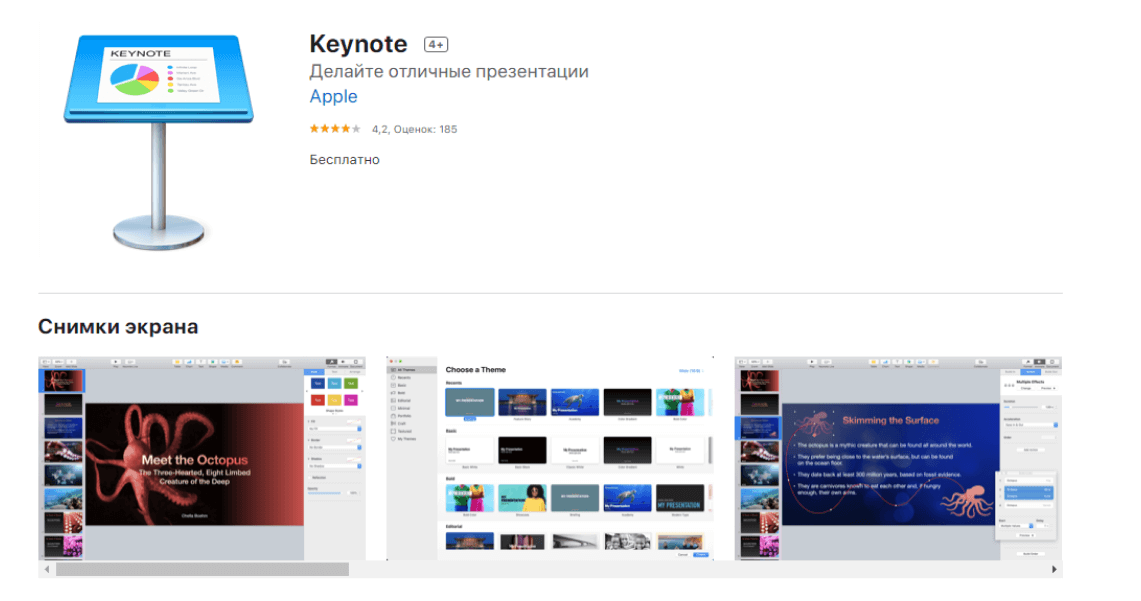
Презентацию, созданную в Keynote, можно защитить паролем. Тогда каждый пользователь для того, чтобы открыть её, должен будет ввести пароль. Если на вашем устройстве настроено использование сенсора Touch ID или Face ID, презентацию можно будет открыть с помощью этих функций.
Ещё одно весомое преимущество Keynote заключается в том, что это бесплатная программа.В 2013 году, выпустив улучшенную версию Keynote 6.0, Apple сделала её бесплатной для владельцев iOS и Mac. Сейчас скачать Keynote можно в App Store и в Mac App Store.
Защита презентации
Условия использования
Вывод
Стив Джобс изначально задумывал Keynote как инструмент для создания красивых, зрелищных презентаций с впечатляющими эффектами.
В программе нет лишних функций, её интерфейс лаконичен и интуитивно понятен. У Keynote по сравнению с PowerPoint меньше опций для форматирования слайдов, меньше возможностей работы с текстом, нет продвинутых настроек графиков и диаграмм. Но пользоваться ей намного проще, и это позволяет сконцентрироваться на творческой стороне создания презентаций, а не на технической.
В программе нет лишних функций, её интерфейс лаконичен и интуитивно понятен. У Keynote по сравнению с PowerPoint меньше опций для форматирования слайдов, меньше возможностей работы с текстом, нет продвинутых настроек графиков и диаграмм. Но пользоваться ей намного проще, и это позволяет сконцентрироваться на творческой стороне создания презентаций, а не на технической.
Keynote — это программа, которая даёт возможность легко и быстро, не тратя предварительно время на обучение, создавать красивые профессиональные презентации.
Понравилась статья?

Читайте также
Поделиться
Подпишитесь на рассылку
Чтобы первым получать новые статьи, уроки по созданию презентаций и подборки полезных материалов
Раз в неделю пишем вам о новостях в мире визуальных коммуникаций и рассказываем об обновлениях в блоге. Никакой рекламы
Полезно и бесплатно
Подписаться
Я даю согласие на обработку персональных данных и соглашаюсь с политикой рекламной рассылки


Костыль:)
Разделы блога

Дизайн
Выступления
Обучение
FAQ
Рубрики
Презентация
Инфографика
Шаблон
Видео
Опыт
Лайфхаки
Полезное
Софт
Гайд
Бесплатное
Начинающим
Исследования
Стартапам
Менеджерам

Студия, где создаются визуальные коммуникации, облегчающие работу сотрудников и повышающие эффективность бизнеса
Сторителлинг